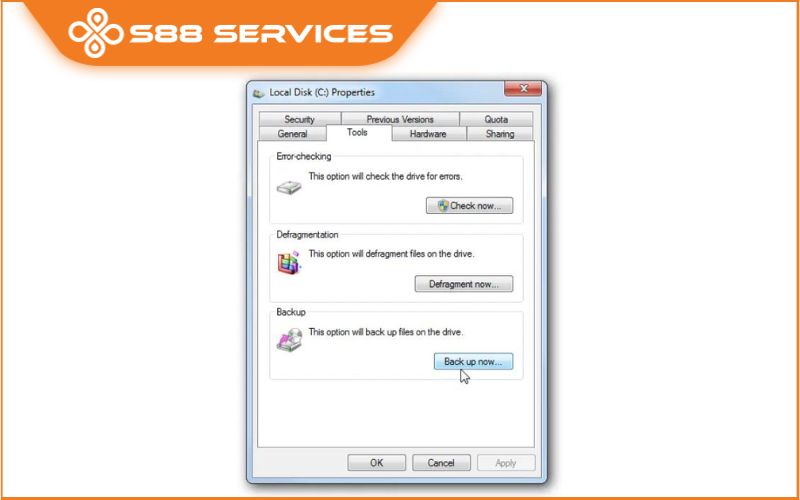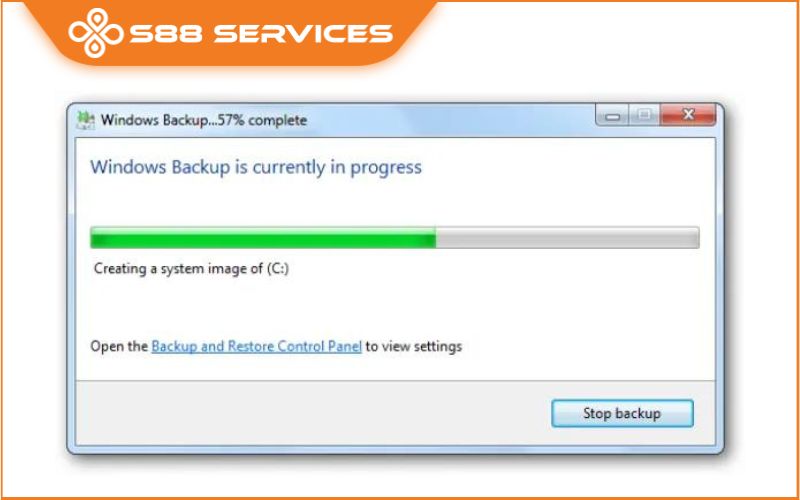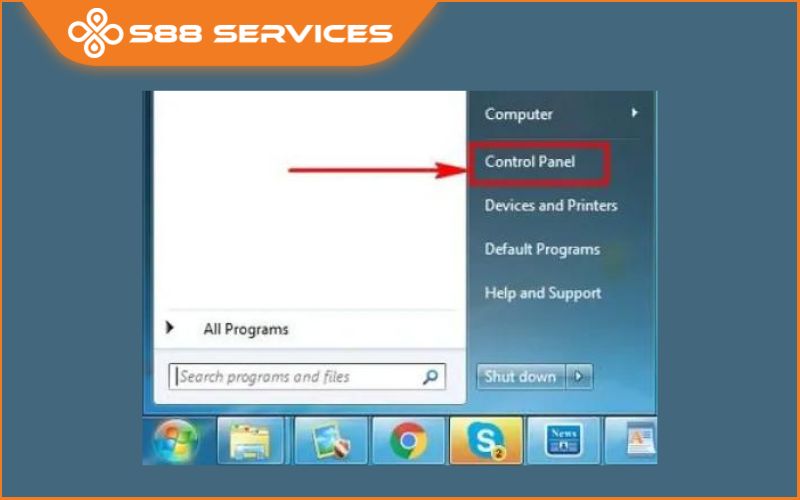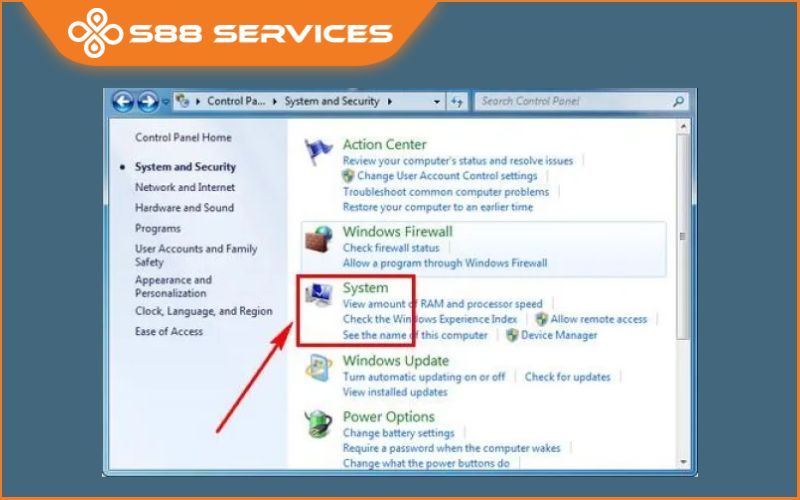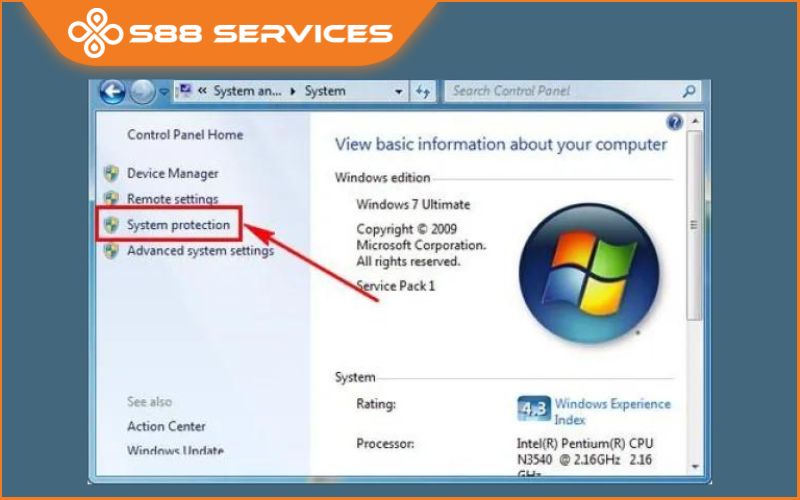Thiết bị laptop của bạn đang chạy hệ điều hành Windows 7 bỗng hoạt động chậm, đơ mà không biết xử lý thế nào? Hay chỉ đơn giản là bạn đang muốn bán lại hoặc cho người thân thiết bị của mình. Vậy thì hãy thực hiện cách khôi phục cài đặt gốc Win 7 ngay nhé! >> Ngoài ra bạn có thể tham khảo thêm các dịch vụ cài Win/ sửa laptop/ sửa máy tính lấy ngay của chúng tôi nhé.

Tại sao cần khôi phục cài đặt gốc Win 7?
- Trong trường hợp bạn đang muốn bán hoặc cho máy tính của mình thì việc thực hiện khôi phục cài đặt gốc là vô cùng cần thiết. Bởi vì khi thực hiện cách này bạn có thể xóa hết tất cả các dữ liệu cá nhân của mình có trên thiết bị để tránh vi phạm quyền riêng tư và khi cho hoặc bán.
- Thứ hai, khôi phục máy tính của bạn để hoàn tác tất cả các thay đổi hệ thống mà bạn đã thực hiện.
- Sau một thời gian dài sử dụng thiết bị điện tử laptop thì bạn cũng có thể thực hiện cách khôi phục cài đặt gốc Win 7 và xóa vĩnh viễn những file được lưu trữ sẵn trong máy. Đây là cách giúp máy tính của bạn trở lại hiện trạng như lúc mới mua và sẽ có hiệu suất làm việc nhanh mượt hơn.
Xem thêm:
Tiết lộ cho bạn cách reset máy tính win 7 không mất dữ liệu
2 cách cài Win 7 đơn giản nhất mai ai ai cũng thực hiện được
Các dấu hiệu nhận biết cần cài lại win 7

Cần chuẩn bị gì để khôi phục cài đặt gốc Win 7?
Chắc hẳn hầu hết mọi người dùng thiết bị công nghệ đều biết rằng khôi phục cài đặt gốc sẽ khiến các thông tin trên máy bị xóa sạch. Bởi vậy nên trước khi thực hiện cách làm này thì bạn không thể không sao lưu tất cả các tệp file quan trọng đang có trong máy tính ra một thiết bị khác như ổ cứng, USB, hoặc thiết bị máy tính khác. Điều này sẽ giúp bạn có thể giữ lại các dữ liệu quan trọng và cần thiết trên máy tính Windows 7 của mình.
22 cách khôi phục cài đặt gốc Win 7 cực nhanh chóng
Bằng Control Panel
Hệ điều hành Windows 7 có thể tạo ra các bản sao lưu hệ thống để giúp người dùng khôi phục cài đặt mà không cần sử dụng đĩa.
Người dùng có thể tạo bản sao lưu trực tiếp trên máy hoặc trích xuất từ bản sao lưu vào một thiết bị duy nhất và sử dụng sau khi thiết lập lại hoàn tất. Không thể khôi phục cài đặt gốc Win 7 theo cách này nếu bạn chưa tạo bản sao lưu.
Bước 1: Bạn mở Computer lên -> click chuột phải vào ổ C bấm vào Properties.
Bước 2: Tại mục Properties bạn hãy bấm chọn tab Tools -> Back up now
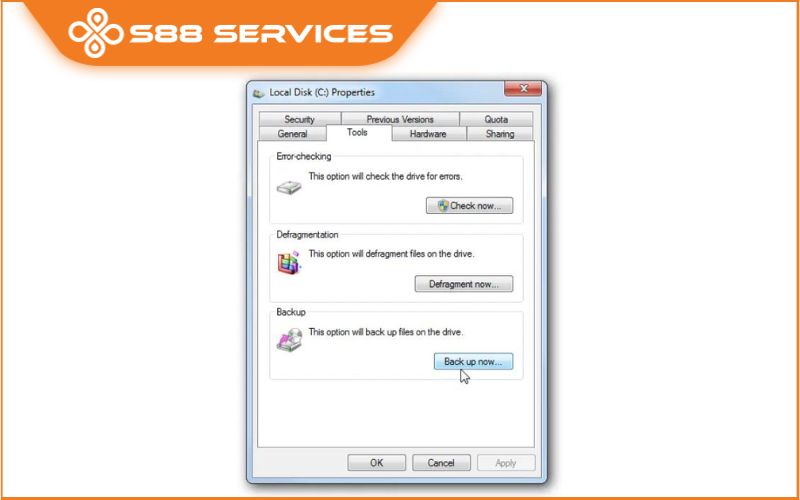
Bước 3: Tại cửa sổ mới được mở ra, hãy chọn vào link Set up backup để thực hiện các cài đặt tùy chọn cá nhân -> Sau khi thực hiện các lựa chọn của bạn, nhấp vào Tiếp theo. Bây giờ hãy tiếp tục và kiểm tra các công việc cần được sao lưu và đảm bảo rằng mọi thứ đã được thực hiện.
Bước 4: Lưu cài đặt sao lưu và quá trình sao lưu sẽ được thực hiện theo như yêu cầu cá nhân -> Rồi nhấp vào View Details để kiểm tra lại những thông tin đã sao lưu.
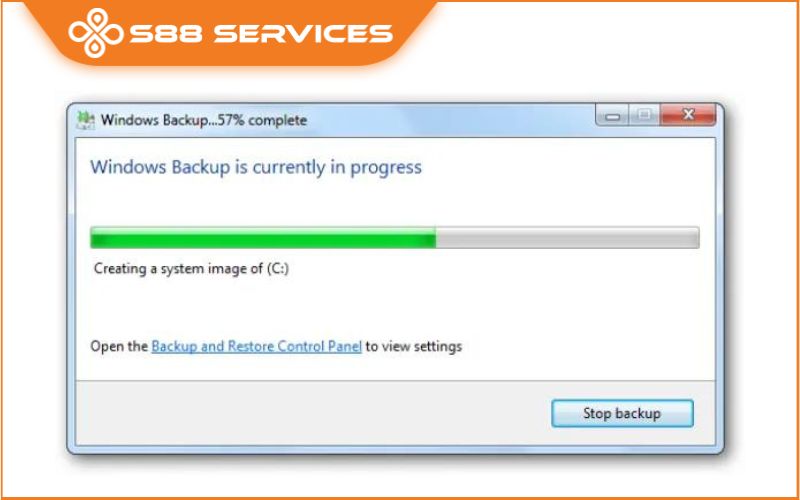
Khi quá trình sao lưu hoàn tất, bạn sẽ nhìn thấy 2 tập tin sao lưu và thư mục hình ảnh nếu bạn chọn sao lưu cả hai. Nếu bạn sao lưu dữ liệu của máy tính ở khoảng 20GB thì mất khoảng 15 phút bao gồm cả hệ thống hình ảnh đến 11GB.
Bước 5: Bấm đúp vào tệp sao lưu và bạn có thể khôi phục (restore) tệp hoặc quản lý kích thước của thư mục sao lưu.

Bằng cách tạo Restore point
Thông thường, máy tính Windows của bạn sẽ tự động tạo các điểm khôi phục nếu bạn bật System Restore. Tuy nhiên, nếu bạn tắt tính năng này, bạn sẽ phải tạo điểm khôi phục theo cách thủ công mỗi khi thực hiện thay đổi có thể khiến hệ điều hành gặp trục trặc.
Để tạo một điểm khôi phục, hãy làm theo các bước sau:
Bước 1: Đầu tiên với cách làm này bạn cần nhấn Start -> sau đó chọn Control Panel
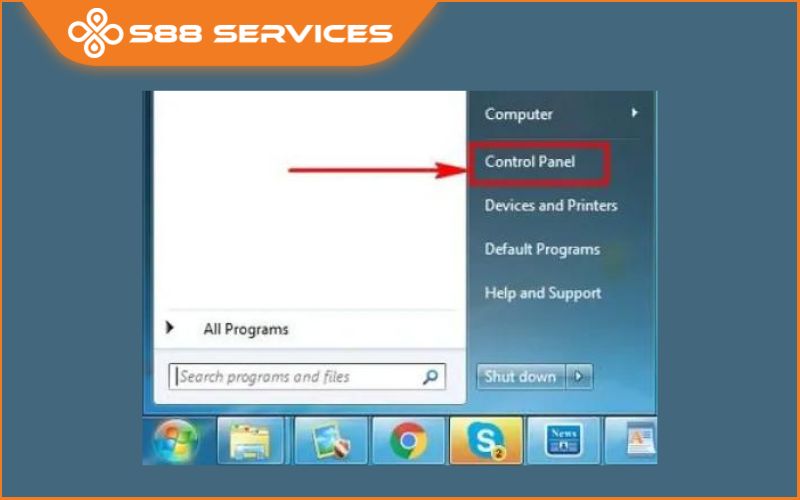
Bước 2: Tiếp đến hãy truy cập vào System and Security -> nhấn vào mục System

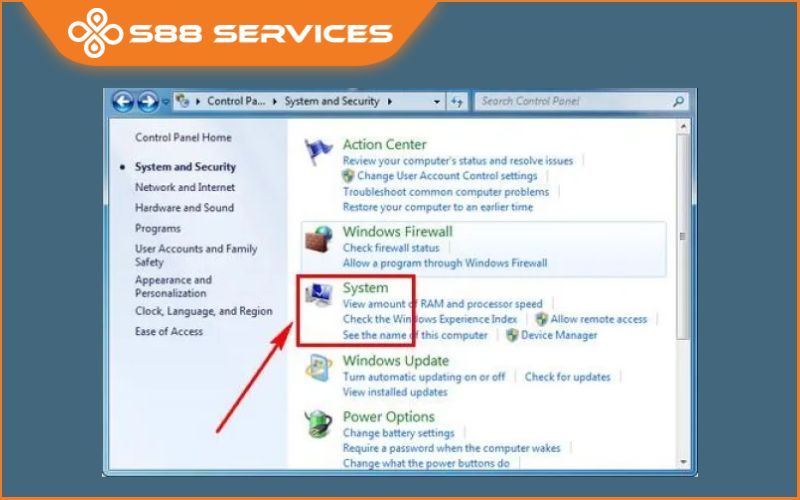
Bước 3: Tiếp tục bạn tìm và chọn ở thanh bên trái cửa sổ mục System Protection -> Bấm chọn ổ C rồi click vào Create ở phần "Create a restore point right now...".
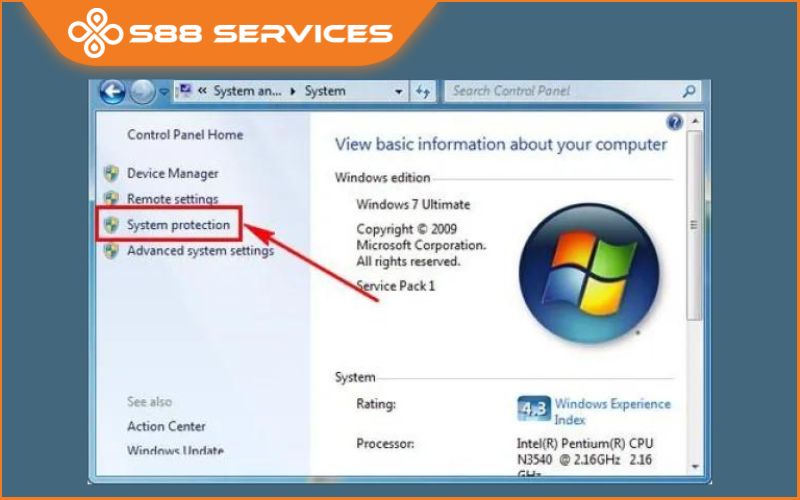
Bước 4: Cuối cùng bạn hãy đặt tên cho điểm khôi phục (nhớ nhập ngày tháng để tiện theo dõi) và nhấn Create. Bạn đợi hệ thống tạo xong điểm khôi phục.
Trên đây là toàn bộ những thông tin về khôi phục cài đặt gốc Win 7 mà S88 Services chia sẻ đến bạn. Hy vọng rằng những thông tin trong bài viết trên sẽ hữu ích với bạn trong quá trình cài đặt. Nếu còn bất cứ thắc mắc nào khác bạn có thể liên hệ S88 Services để được hỗ trợ nhé.
===================
S88 Services - Chuỗi trung tâm dịch vụ máy tính, laptop có hơn 10 năm kinh nghiệm, đi đầu trong lĩnh vực cung cấp các dịch vụ cần thiết để chăm sóc toàn diện cho các thiết bị công nghệ, bao gồm:
- Dịch vụ sửa chữa, bảo dưỡng máy tính, laptop
- Dịch vụ dán decal, skin làm đẹp cho laptop, điện thoại, máy ảnh,...
- Dịch vụ phân phối các linh kiện, phụ kiện điện tử chính hãng đến từ các thương hiệu lớn như Lenovo, Asus, Dell, Sony, Acer, Apple…
Hãy đến ngay với #S88Services - Hệ thống chăm sóc toàn diện laptop Số 1 Việt Nam!
--------------------------------
Hệ thống S88 Services:
✆ Liên hệ hotline - 0247.106.9999
✆ Nhắn tin: https://m.me/s88vn
✆ Website: http://s88.vn/
Địa chỉ:
✣ 40 Trần Đại Nghĩa - Hai Bà Trưng - Hà Nội (số máy lẻ 310)
✣ 164 Nguyễn Xiển - Thanh Xuân - Hà Nội (số máy lẻ 311)
✣ Số 9 đường Huỳnh Thúc Kháng kéo dài (gần Bệnh viện GTVT) - Đống Đa - Hà Nội (số máy lẻ 312)
✣ 106 Hồ Tùng Mậu - Cầu Giấy - Hà Nội (số máy lẻ 313)
✣ 378 Phạm Văn Đồng - Từ Liêm - Hà Nội (số máy lẻ 411)
✣ 166 Vạn Phúc - Hà Đông - Hà Nội (số máy lẻ 224)
 |
 |